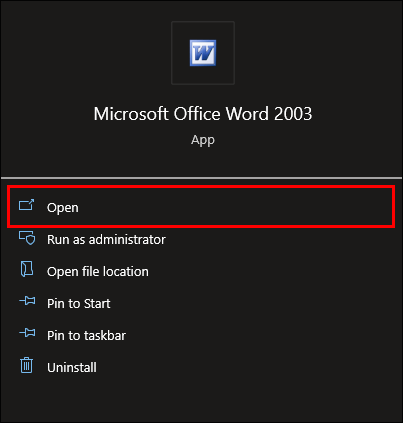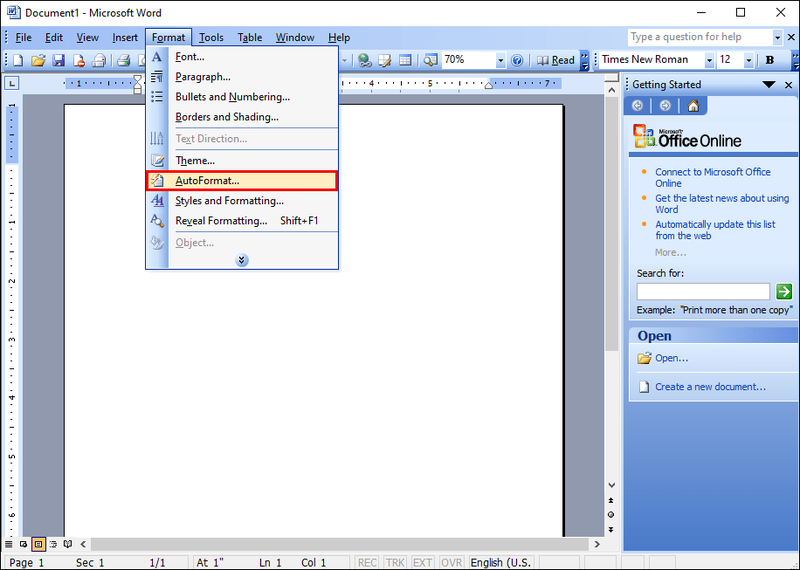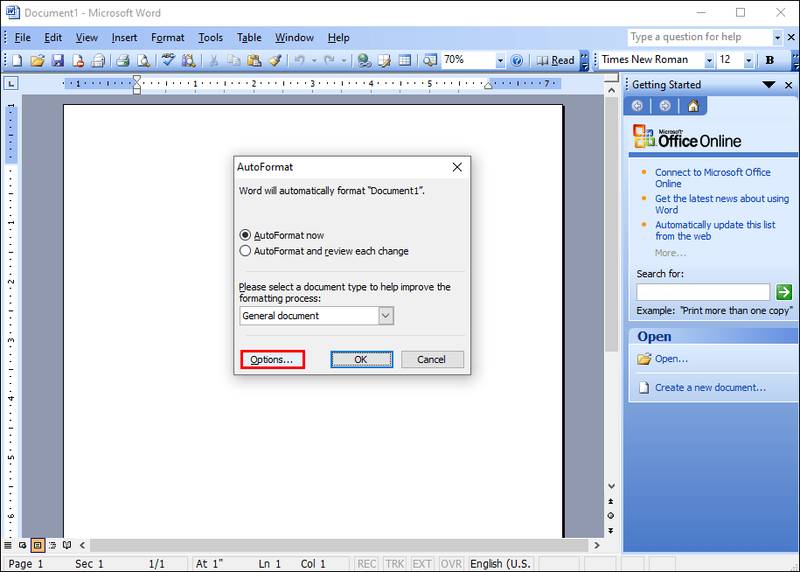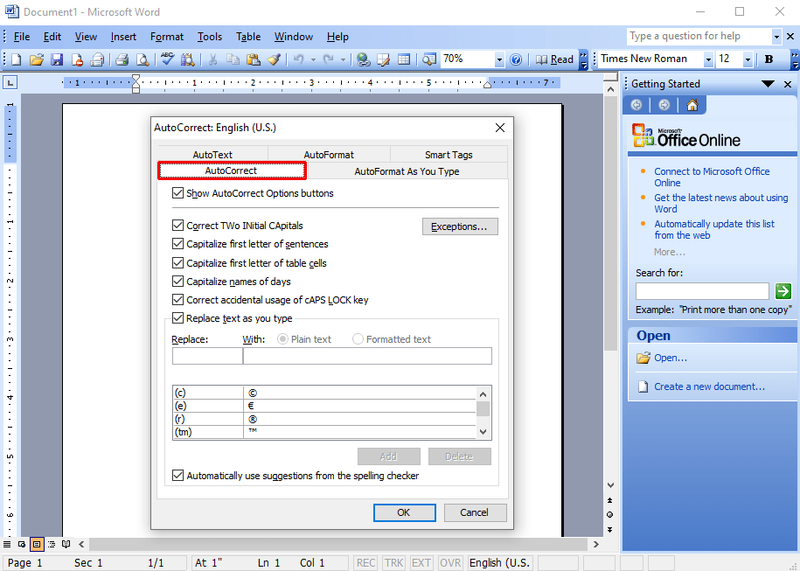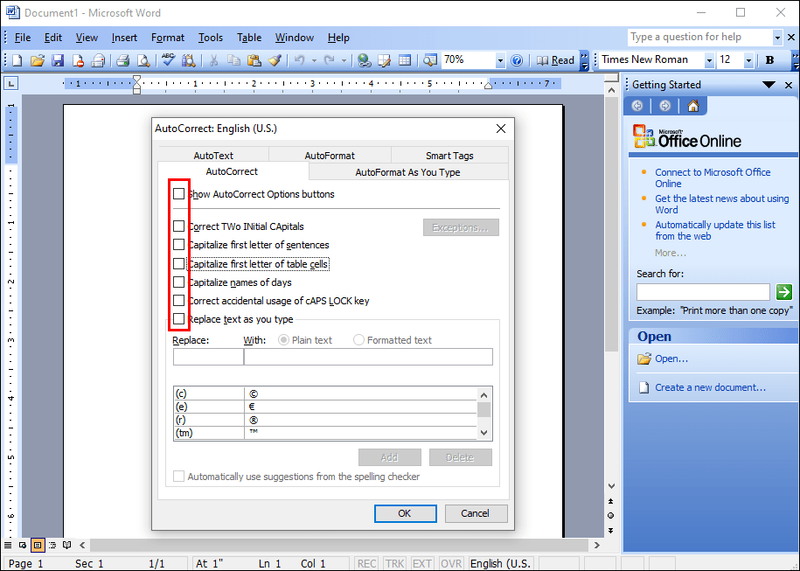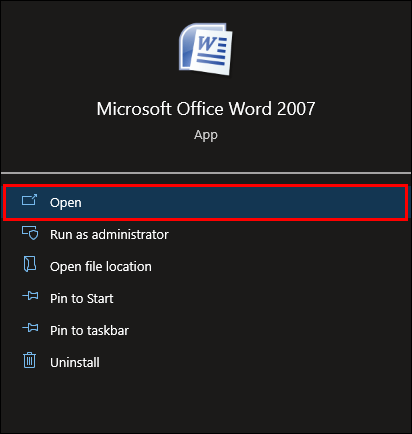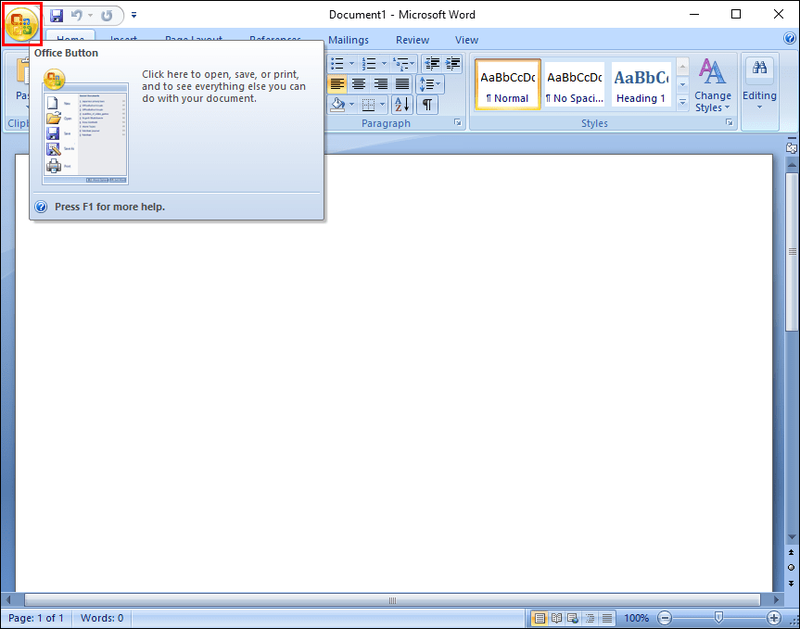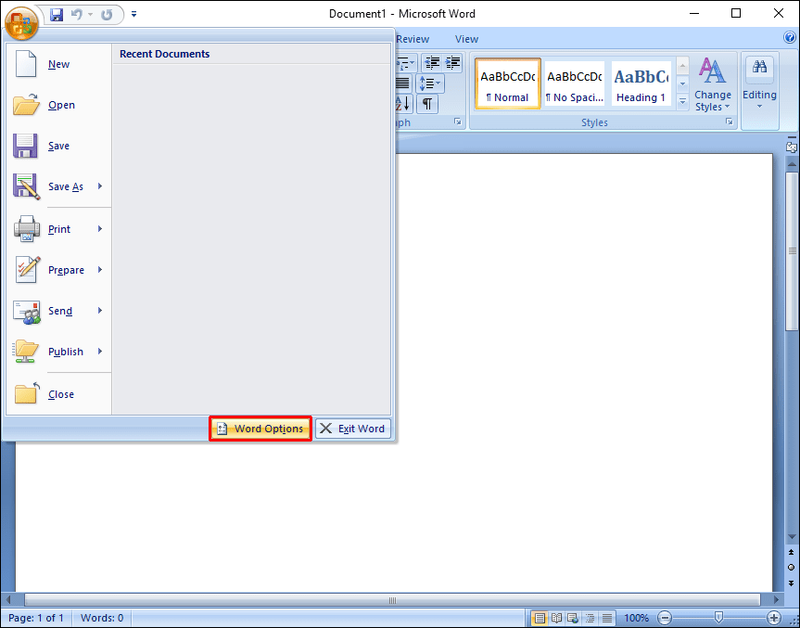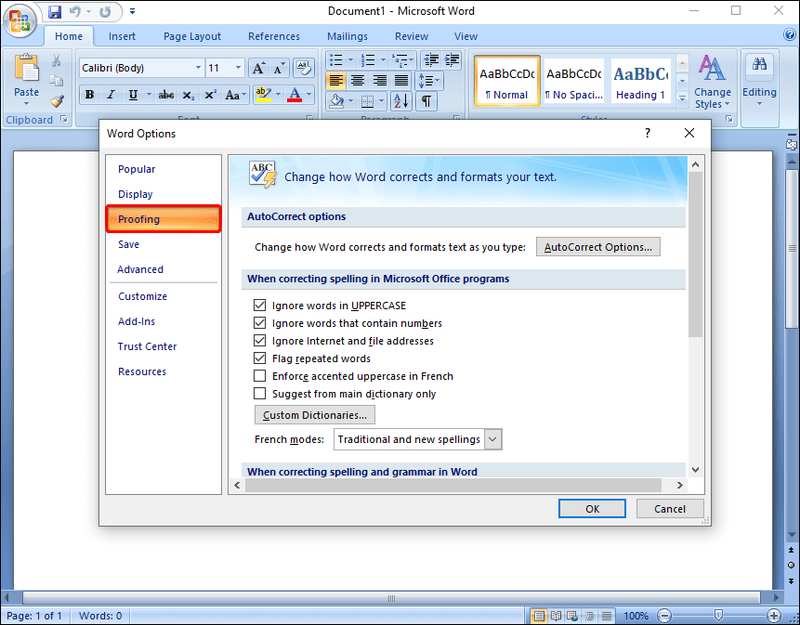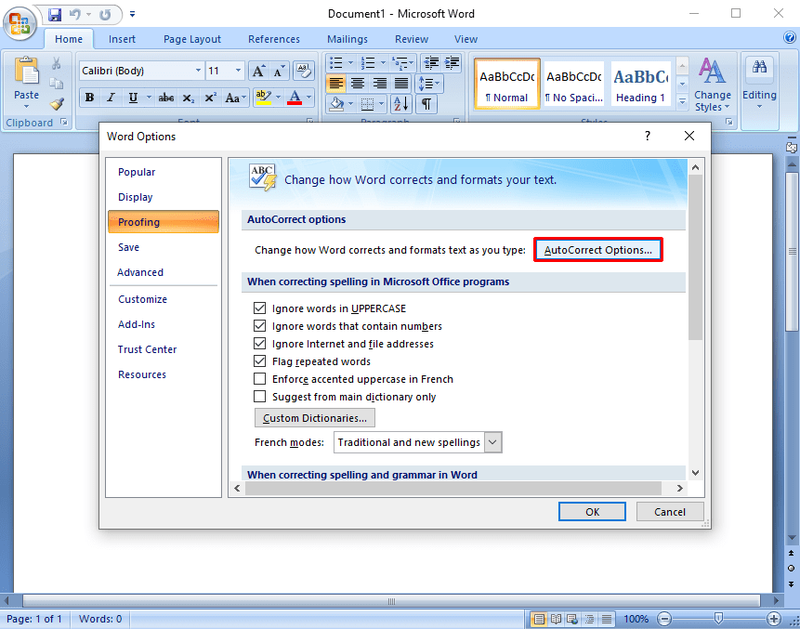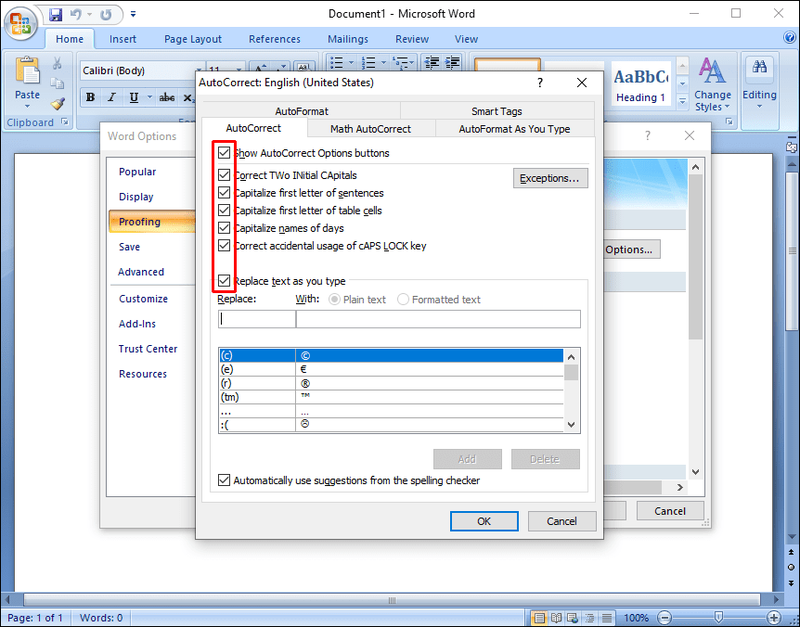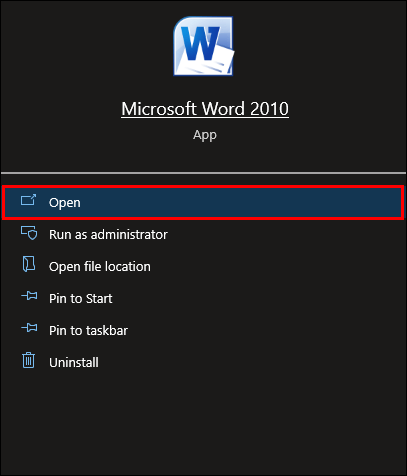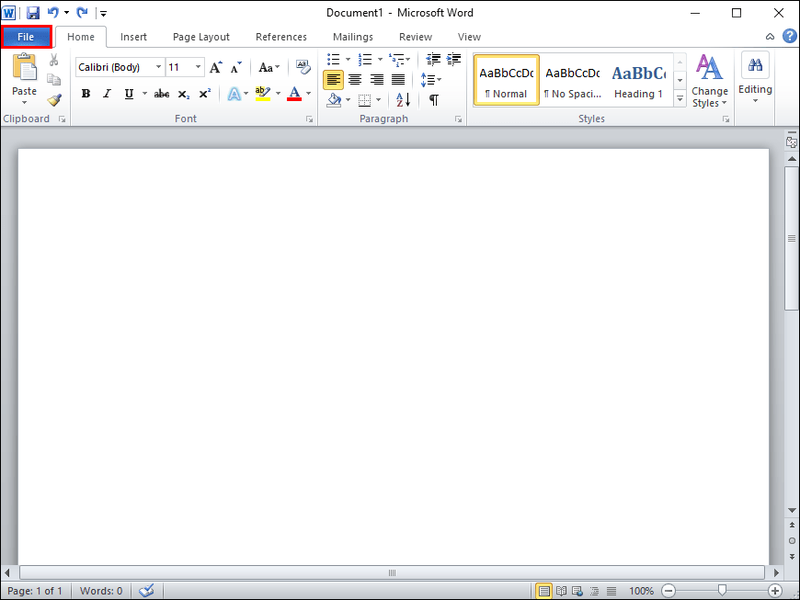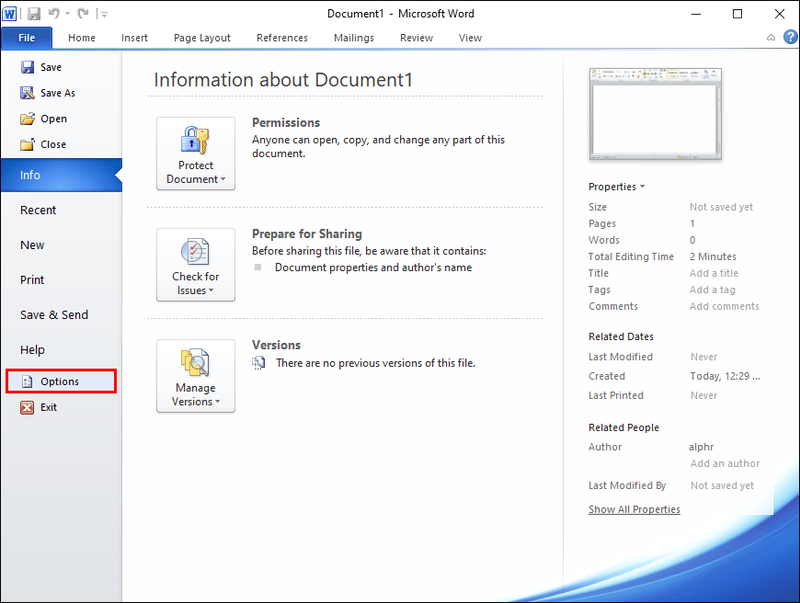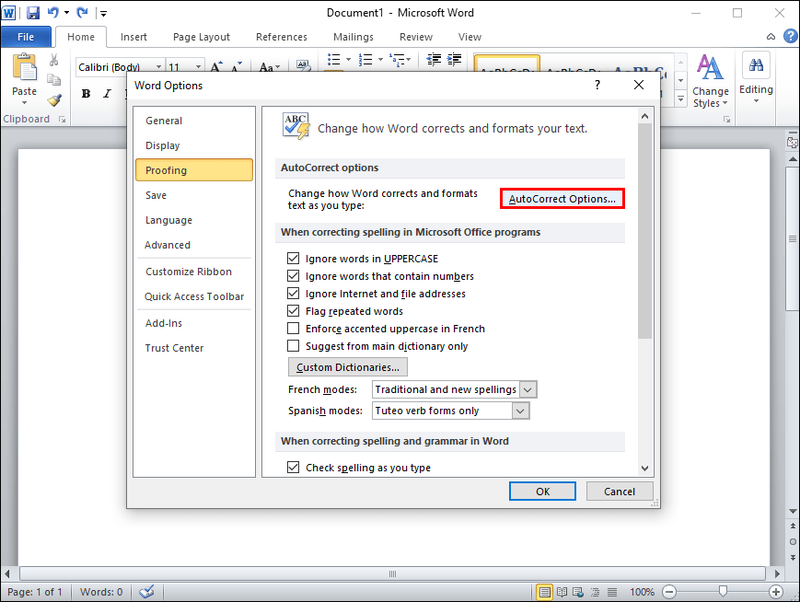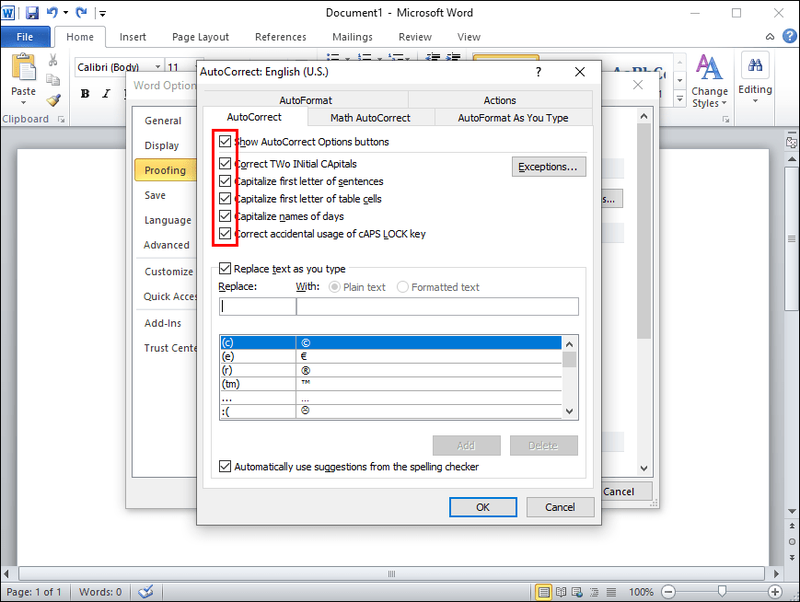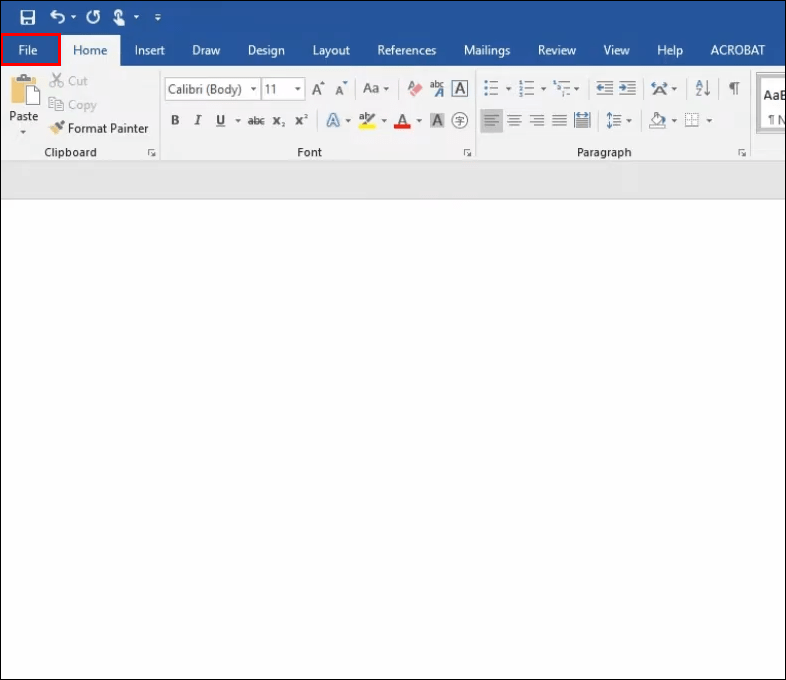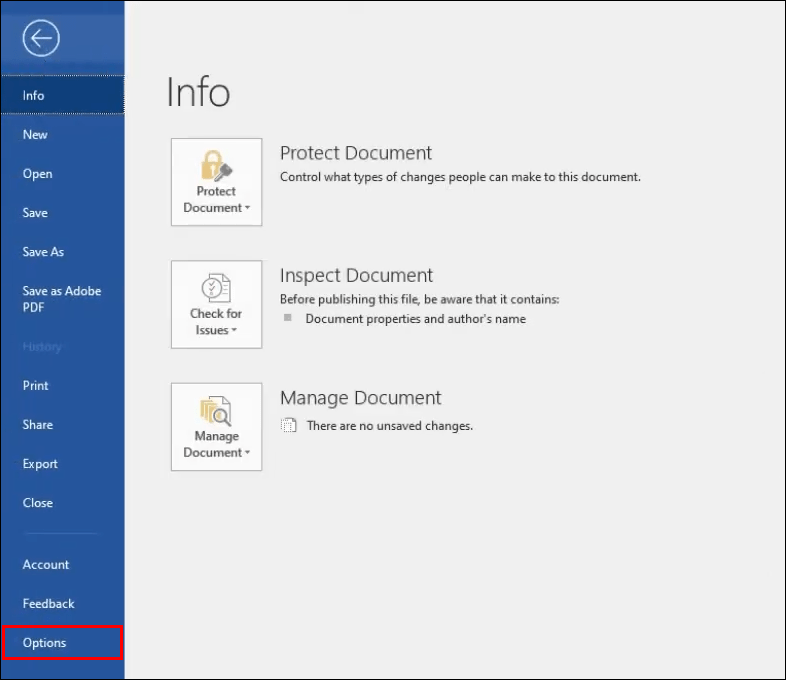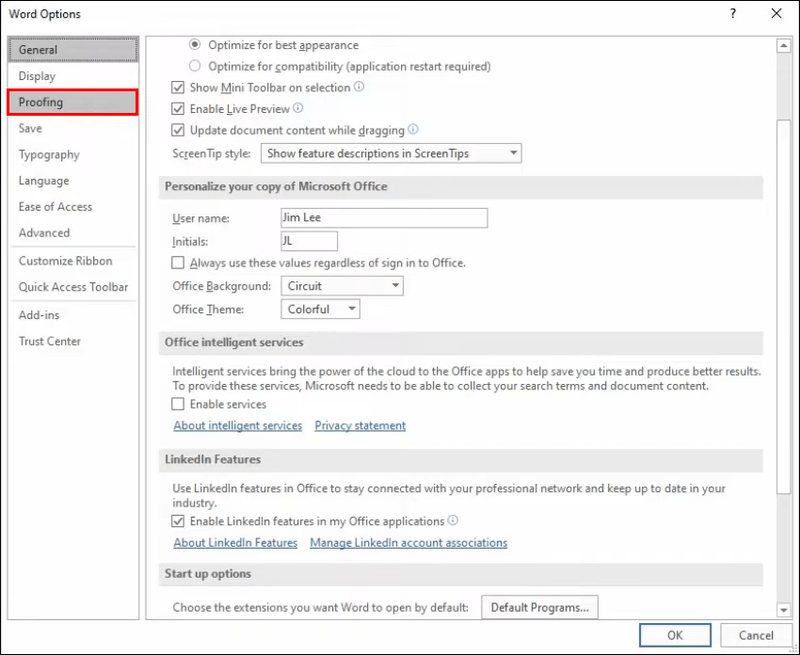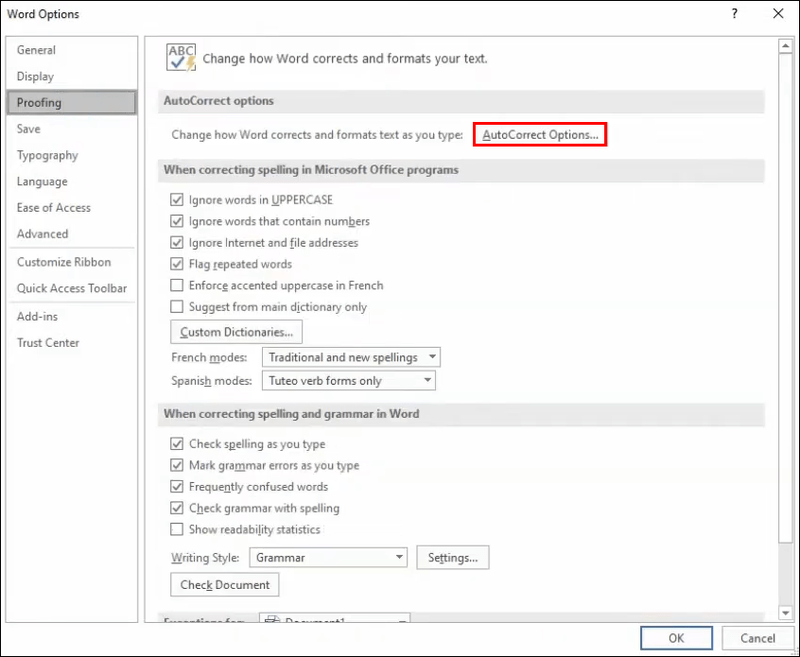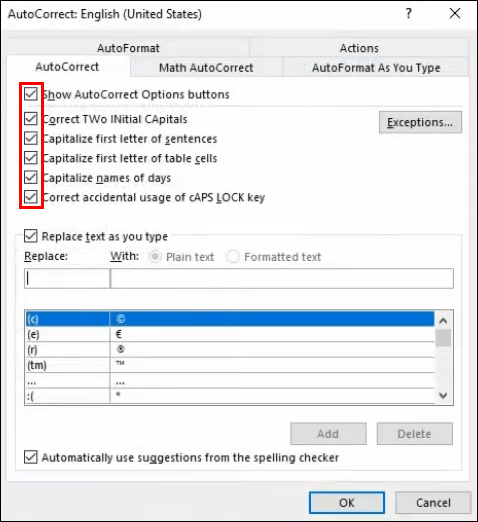Ang AutoCorrect ay isang kapaki-pakinabang na feature sa Microsoft Word na sumusuri sa iyong spelling at awtomatikong itinatama ito. Gayunpaman, hindi ito available sa lahat ng wika, na maaaring maging problema kapag nagsusulat sa wikang hindi sinusuportahan ng feature na ito. Maaari itong humantong sa AutoCorrect na pagbabago ng mga tamang salita o paggawa ng mga pagwawasto kapag hindi kailangan o gusto ang mga ito.

Sa kabutihang palad, maaari mong i-off ang tampok na AutoCorrect sa iba't ibang bersyon ng MS Word. Panatilihin ang pagbabasa upang matuto nang higit pa tungkol sa pag-off sa madaling gamiting feature na ito at mga sagot sa mga karaniwang tanong tulad ng pagbabago ng iyong AutoCorrect na kagustuhan sa wika at pagdaragdag ng mga salita sa feature.
Paano I-off ang AutoCorrect sa Microsoft Word sa isang Windows PC
Dito ay higit nating tututukan ang iba't ibang bersyon ng Microsoft Word kaysa sa iba't ibang operating system ng Windows. Ang mga hakbang ay maaaring bahagyang mag-iba sa pagitan ng mga bersyon ng Windows, ngunit ang pangunahing ideya ay nananatiling pareho.
Microsoft Word 2003 at Mas Nauna
- Buksan ang Microsoft Word.
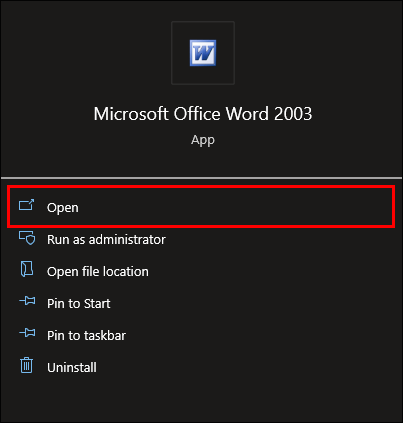
- Piliin ang AutoFormat mula sa Format menu.
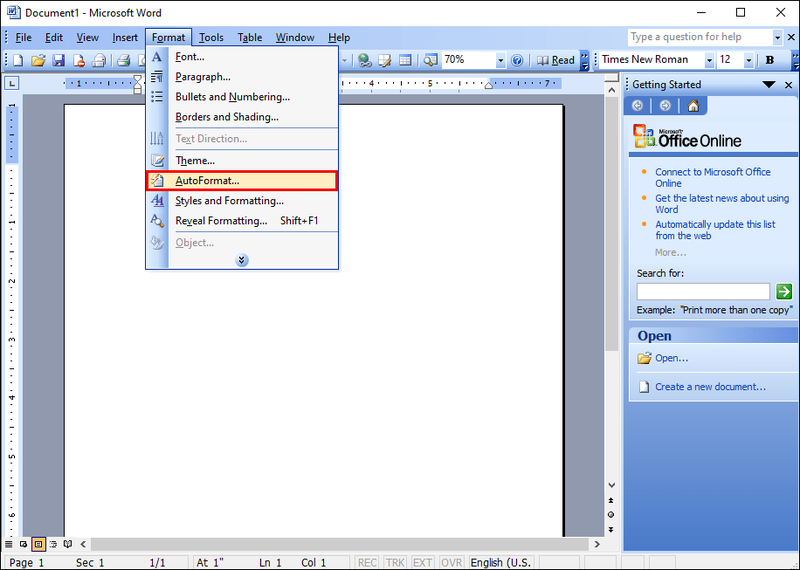
- Pumunta sa tab na Mga Opsyon.
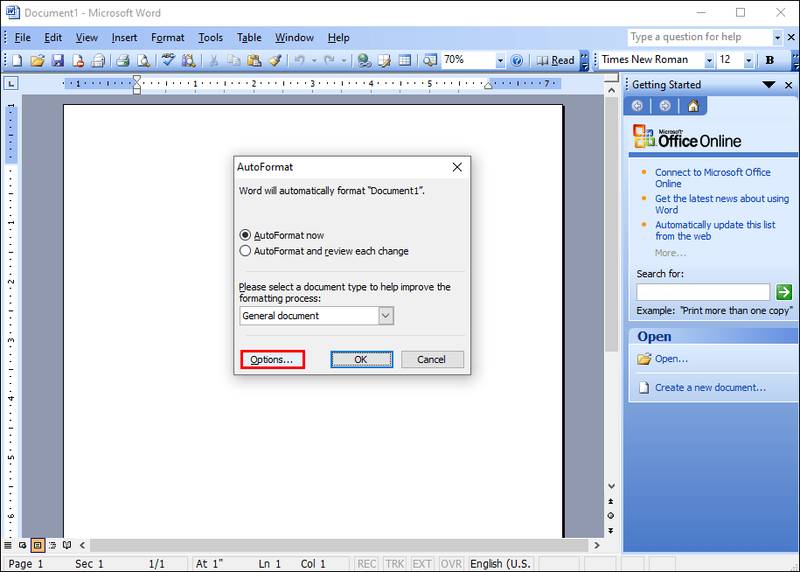
- Mag-scroll pababa at piliin ang opsyong AutoCorrect mula sa drop-down na menu.
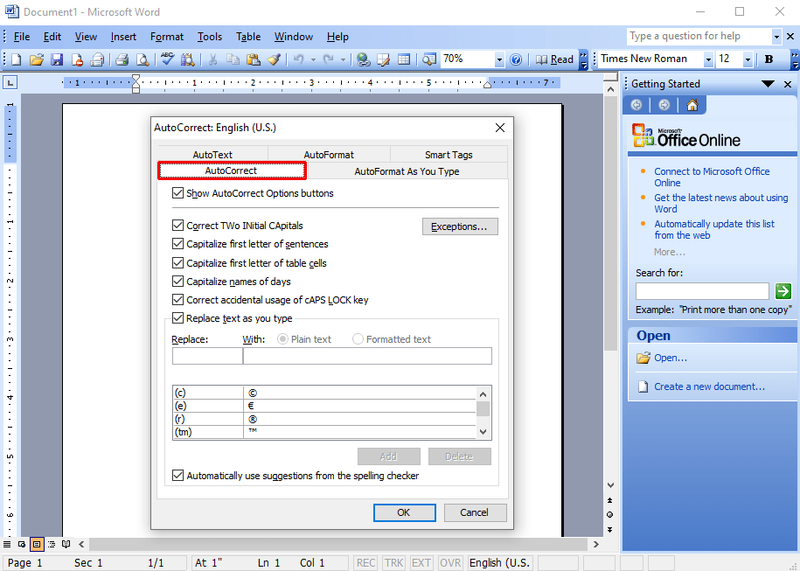
- Lagyan ng tsek ang mga kahon ng opsyon upang i-on/i-off ang iba't ibang feature ng AutoCorrect o i-disable ito nang buo.
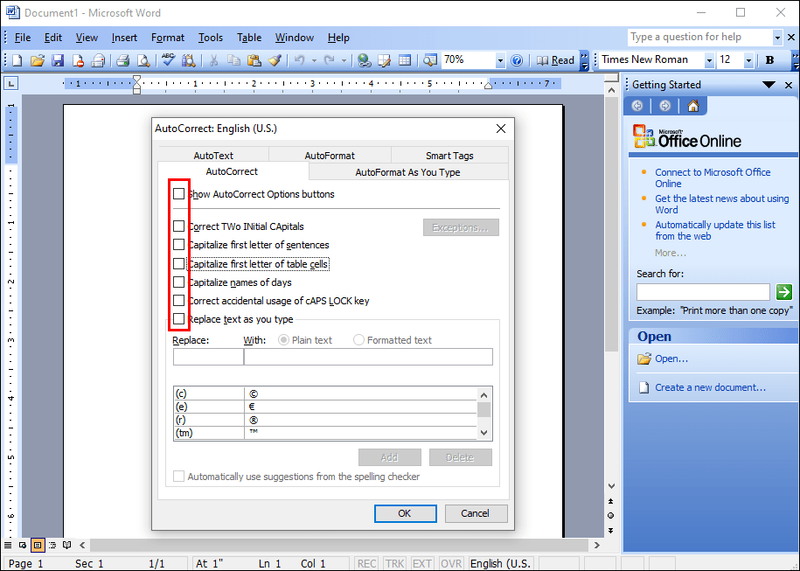
Maaari ka ring magdagdag ng mga karagdagang awtomatikong pagwawasto para sa mga salitang madalas mong mali ang pagbabaybay o alisin ang mga salitang ayaw mong awtomatikong ayusin.
Microsoft Word 2007
- Buksan ang Microsoft Word.
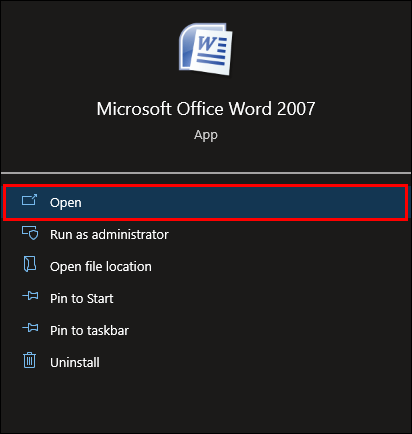
- Sa kaliwang sulok sa itaas, i-click ang button na Opisina.
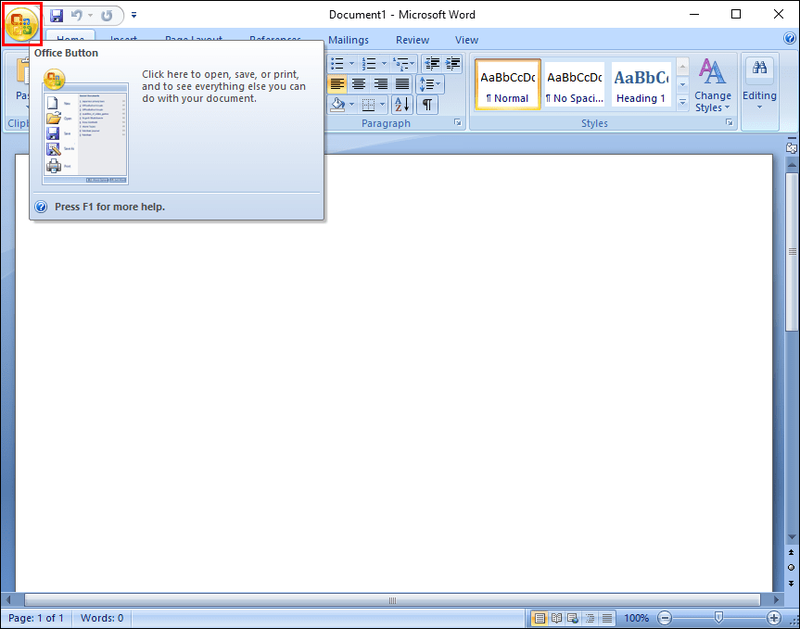
- Piliin ang Opsyon mula sa drop-down na menu.
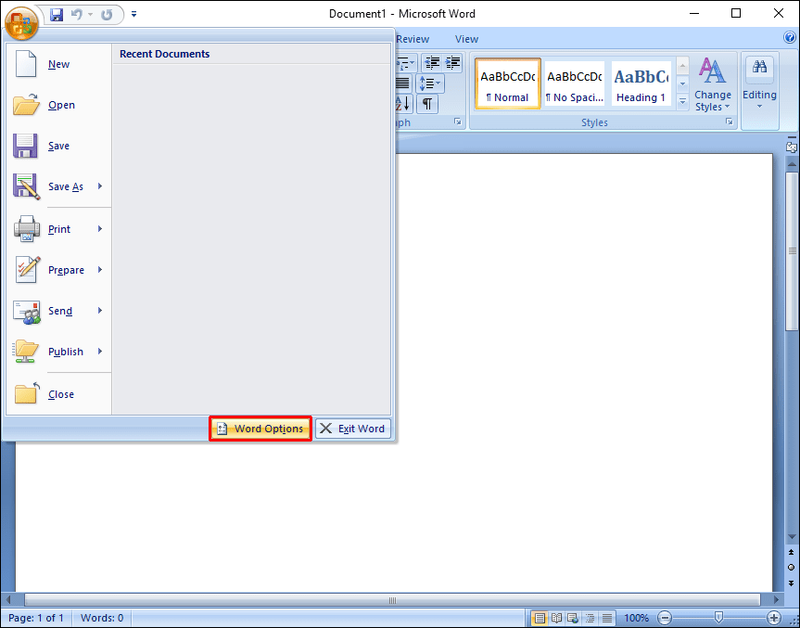
- I-click ang opsyon sa Pagpapatunay sa kahon ng Mga Pagpipilian sa Word.
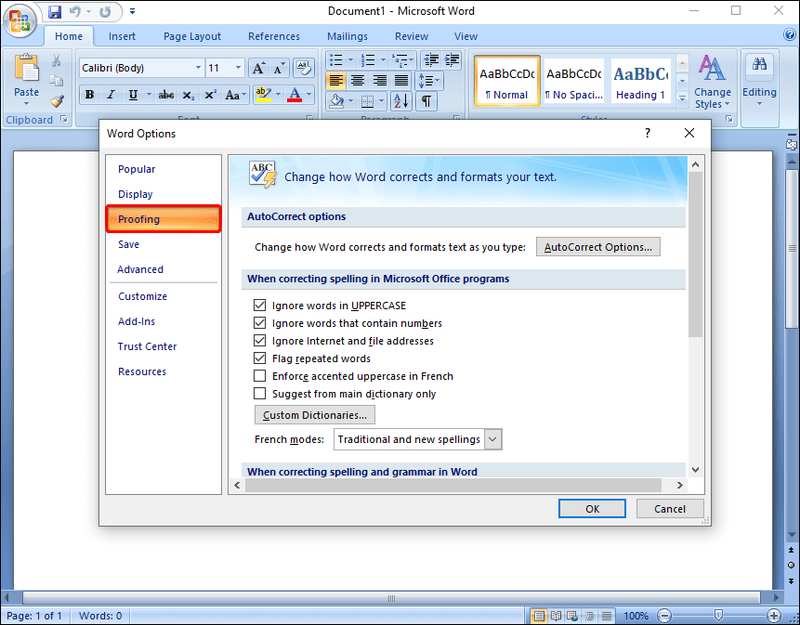
- Pumunta sa AutoCorrect Options sa drop-down na menu.
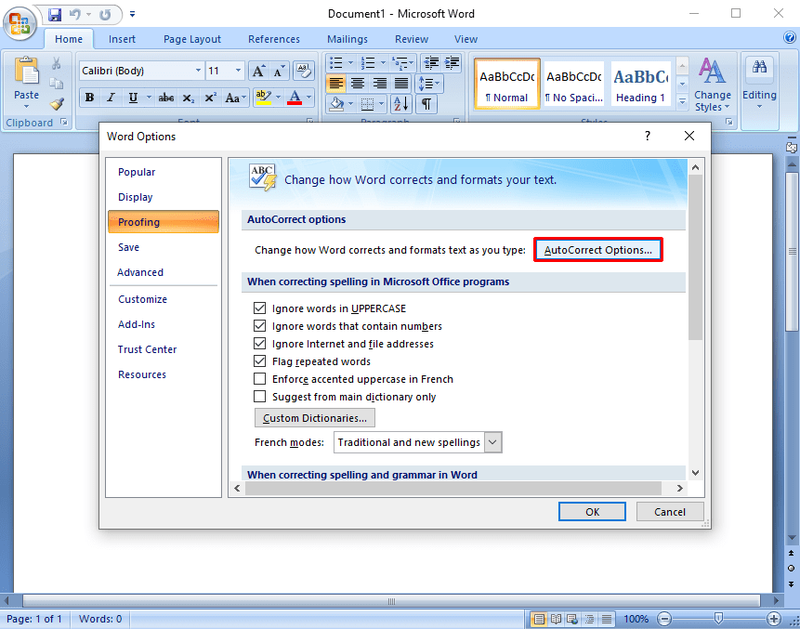
- Piliin ang mga feature na gusto mong i-on/i-off o i-disable ang feature.
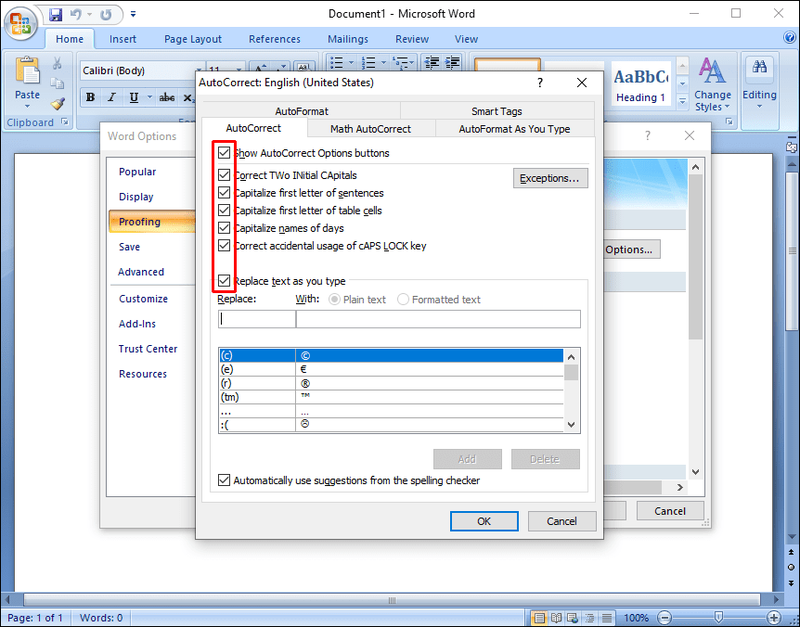
Dito, maaari ka ring magdagdag ng mga karagdagang pagwawasto o mag-alis ng mga salita na hindi mo gustong ayusin.
Microsoft Word 2010 at 2013
- Buksan ang Microsoft Word.
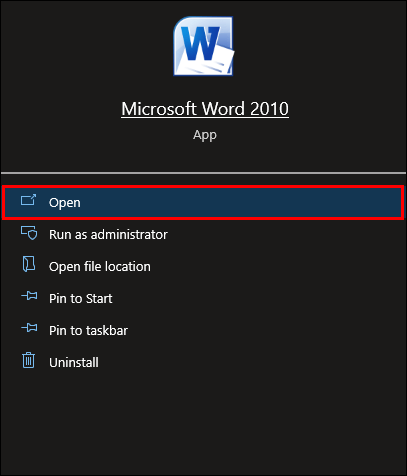
- Piliin ang File mula sa drop-down na menu.
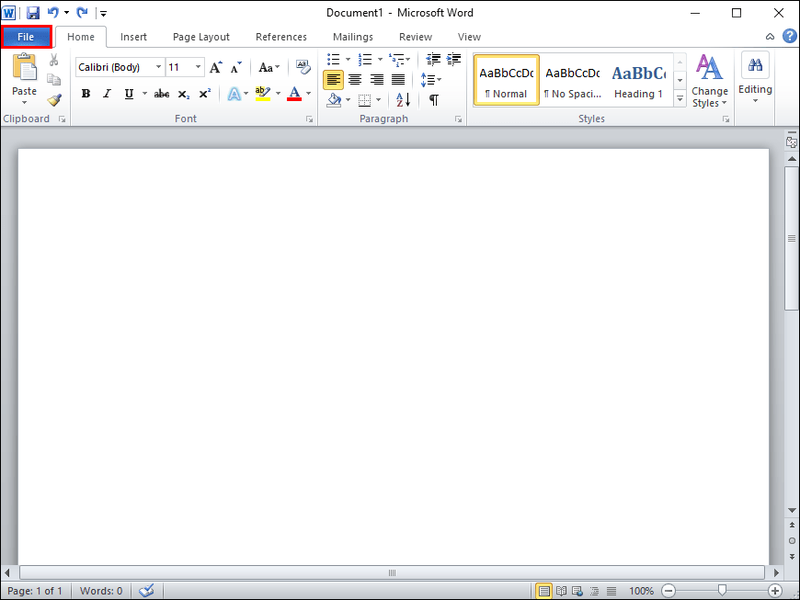
- Sa kaliwang window ng menu, mag-click sa Options.
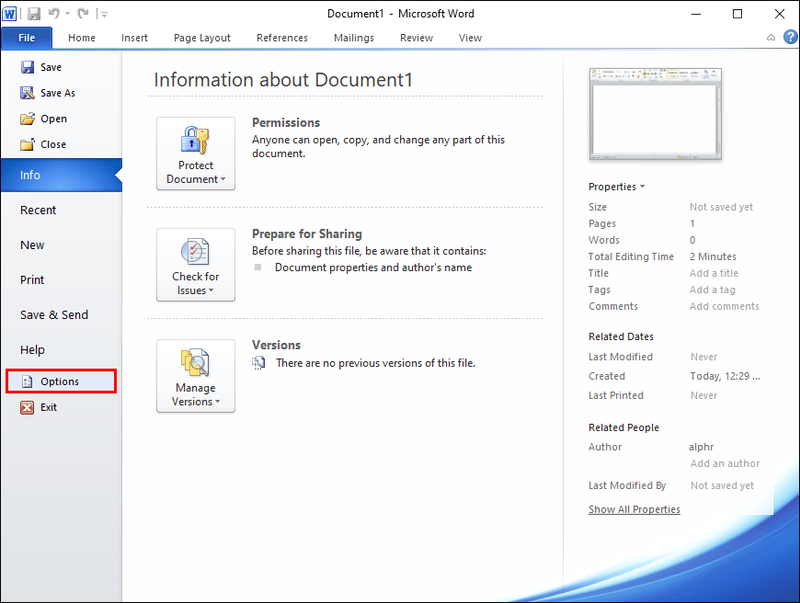
- I-click ang opsyon sa Pagpapatunay sa kahon ng Mga Pagpipilian sa Word.

- Piliin ang AutoCorrect Options mula sa drop-down na menu.
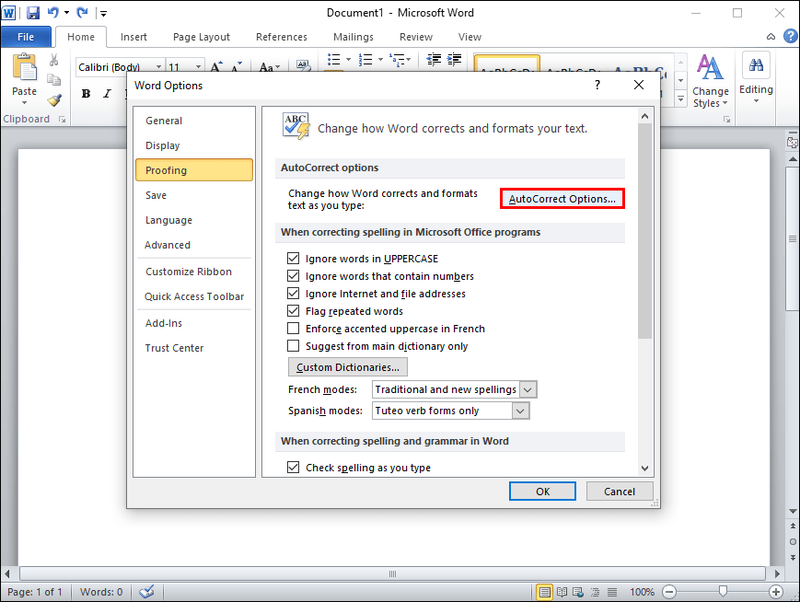
- I-customize ang feature o i-disable ito nang buo.
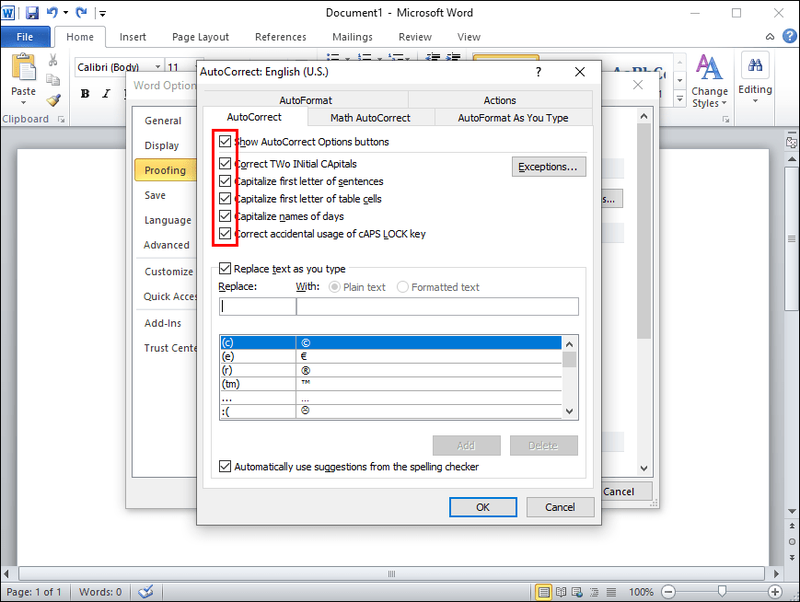
Microsoft Word 2016 at Mamaya
- Buksan ang Microsoft Word.
- Mag-click sa tab na File.
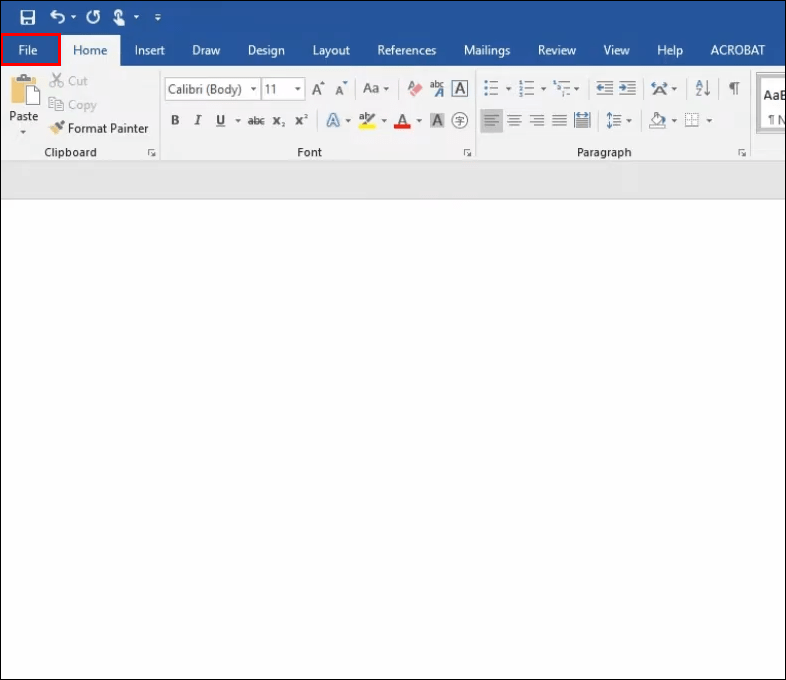
- Sa kaliwang ibaba, piliin ang Opsyon.
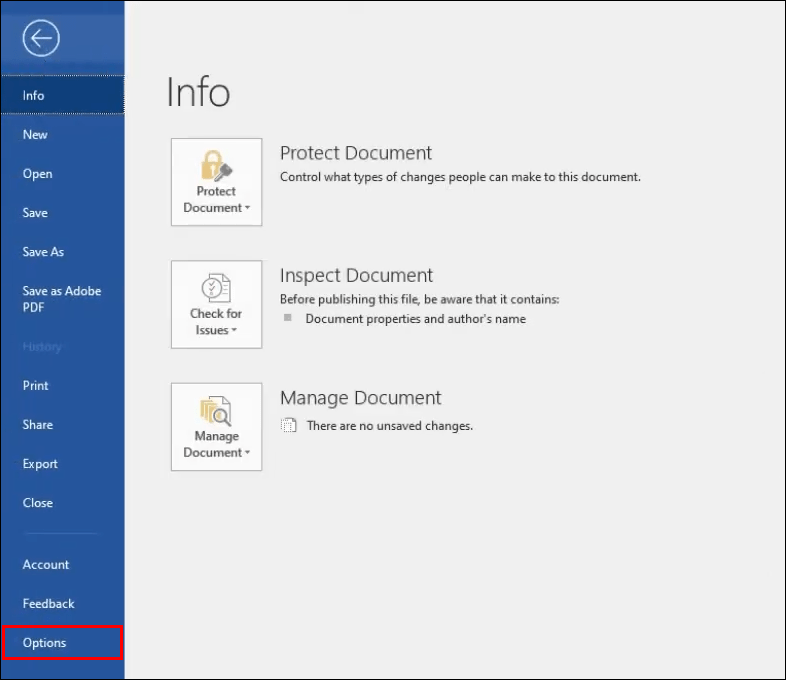
- I-click ang opsyon sa Pagpapatunay sa kahon ng Mga Pagpipilian sa Word.
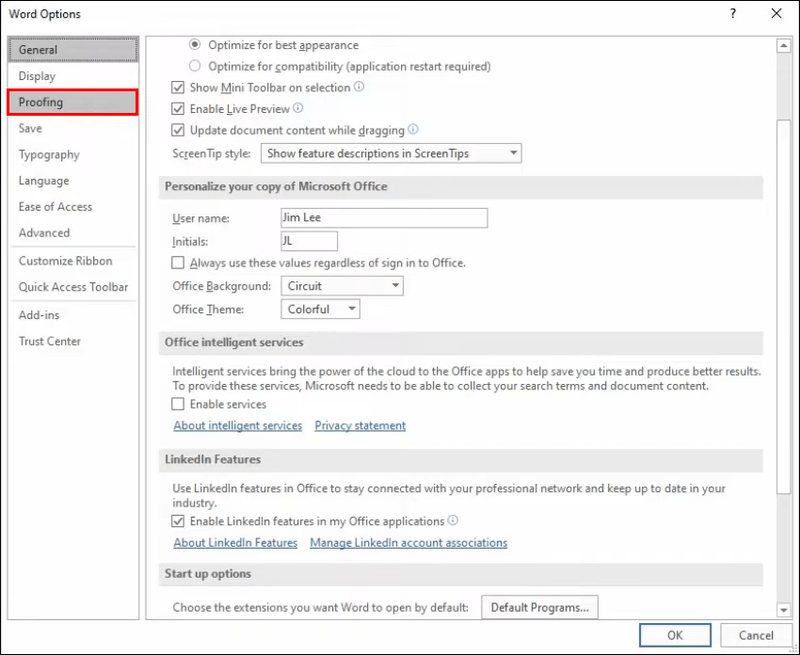
- Piliin ang AutoCorrect Options.
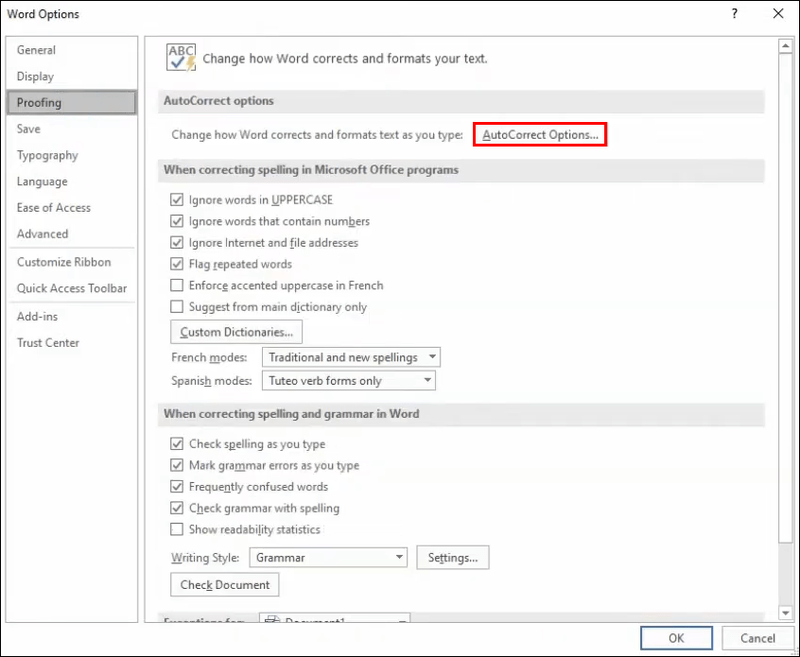
- I-off ang AutoCorrect o i-off ang isang partikular na feature na hindi mo gusto.
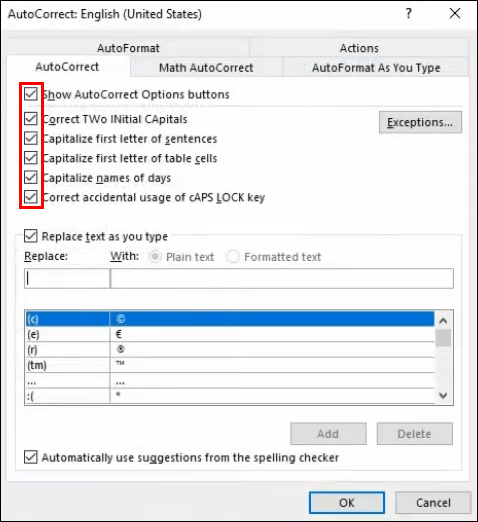
Tulad ng mas lumang bersyon ng Word, maaari kang magdagdag ng mga karagdagang awtomatikong pagwawasto o mag-alis ng mga salita na hindi mo gustong ayusin.
Paano I-off ang AutoCorrect sa Microsoft Word sa isang Mac
Ang mga hakbang para sa pag-off ng Autocorrect sa Microsoft Word sa isang Mac ay katulad ng Windows, bahagyang naiiba lamang depende sa iyong bersyon ng Word.
Microsoft Word 2003 at Mas Nauna
- Buksan ang Microsoft Word.
- Pagkatapos, mula sa opsyong Format, piliin ang AutoFormat.
- Piliin ang tab na Mga Opsyon mula sa drop-down na menu.
- Pumunta sa tab na AutoCorrect.
- Maaari mong i-off ang mga feature na hindi mo gusto o i-off ang feature nang buo. Kung ang kahon ay may check, ang tampok ay pinagana. Kung ang kahon ay walang check, ang tampok ay hindi pinagana.
Maaari ka ring magdagdag ng higit pang mga awtomatikong pagwawasto para sa mga salitang karaniwan mong mali ang pagbabaybay o tinatanggal ang mga hindi mo gustong awtomatikong itama. Sa kaso ng huli, hindi susuriin ng AutoCorrect ang mga salitang tinanggal mula sa diksyunaryo nito.
Microsoft Word 2007
- Buksan ang Microsoft Word.
- I-click ang button ng Opisina sa kaliwang sulok sa itaas.
- Mula sa drop-down na menu, piliin ang Opsyon.
- Sa window ng Word Options, piliin ang Proofing na opsyon.
- Mula sa drop-down na menu, piliin ang AutoCorrect Options.
- Piliin ang mga feature na gusto mong i-disable o i-disable ang buong feature.
Maaari ka ring magdagdag ng mga karagdagang pagsasaayos o mag-alis ng mga salita na hindi mo gustong itama sa menu na ito.
kung paano i-reset ang iyong ranggong ranggo
Microsoft Word 2010 at 2013
- Buksan ang Microsoft Word.
- Mula sa drop-down na menu, piliin ang File.
- I-click ang Mga Opsyon sa kaliwang menu.
- Sa tab na Word Options, i-click ang Proofing na opsyon.
- Piliin ang AutoCorrect Options.
- Piliin ang mga feature na gusto mong i-disable o ganap na i-disable ang AutoCorrect.
Microsoft Word 2016 at Mamaya
- Ilunsad ang Microsoft Word.
- Piliin ang tab na File.
- Piliin ang Opsyon sa ibabang kaliwang sulok ng kaliwang pane.
- Sa window ng Word Options, piliin ang Proofing.
- Piliin ang AutoCorrect Options.
- I-off ang AutoCorrect, o i-off ang feature na hindi mo gusto.
Tulad ng mga nakaraang bersyon, maaari kang magdagdag ng higit pang mga awtomatikong pagwawasto o magtanggal ng mga salita na hindi mo gustong awtomatikong itama.
Karagdagang FAQ
Maaari Ko Bang Gumamit ng AutoCorrect Sa Iba Pang Mga Wika Maliban sa English?
Oo! Maraming iba't ibang wika ang sinusuportahan ng AutoCorrect. Gayunpaman, tandaan na maaari kang makaranas ng higit pang mga bug sa ilang mga wika. Upang pumili ng ibang wika, sundin ang mga hakbang na ito:
1. Pumunta sa Suriin at mag-click sa Wika pagkatapos ay Mga Kagustuhan sa Wika.
2. Pumunta sa Office authoring languages at proofing at piliin ang wikang gusto mo.
3. I-click ang OK.
Paano Ko Madadagdag o Mag-aalis ng Mga AutoCorrect na Entry?
Gaya ng nabanggit dati, maaari kang magdagdag ng mga salita o mag-alis ng mga salita na hindi mo gustong awtomatikong itama.
Upang magdagdag ng mga awtomatikong pagwawasto, tingnan ang mga hakbang na ito:
1. Mag-click sa tab na AutoCorrect.
paano ako makakakuha alexa upang i-play ang aking iTunes musika?
2. Maglagay ng salita o parirala na madalas mong mali sa pagbabaybay sa kahon ng Palitan.
3. Ilagay ang wastong baybay ng salita sa kahon na With.
4. Mag-click sa Magdagdag.
Upang alisin ang mga pagwawasto, ang mga hakbang ay:
1. Mag-click sa tab na AutoCorrect.
2. Ipasok ang salitang gusto mong alisin sa listahan sa kahon ng Palitan.
3. Piliin ang entry mula sa listahan.
4. Pindutin ang Delete button.
kung paano patayin ang pagmamay-ari ng mga pahintulot sa windows 10
Ang huling salita
Karamihan sa mga tao ay gumagamit ng mga tampok na AutoCorrect upang tulungan sila kapag nagsusulat o nagsusuri ng malalaking file. Gayunpaman, para sa ilang mga tao, maaaring ito ay higit na nakakagambala.
Habang ang mga tool tulad ng AutoCorrect ay nilalayong pagandahin ang karanasan ng isang user, hindi ito walang mga depekto. Maaaring mahirapan ang feature sa pagpili kung aayusin ang spelling o papalitan ng mga salita, na magreresulta sa mga pagkakamali na dapat manu-manong ayusin. Sa kabutihang palad, maaari mong i-tweak ang mga opsyon sa mga setting ng AutoCorrect upang ayusin ang mga karaniwang error nang hindi ganap na hindi pinapagana ang feature.
Gumagamit ka ba ng AutoCorrect habang nagsusulat? Nakagamit ka na ba ng iba pang mga tool na katulad ng AutoCorrect? Ipaalam sa amin sa seksyon ng komento sa ibaba!